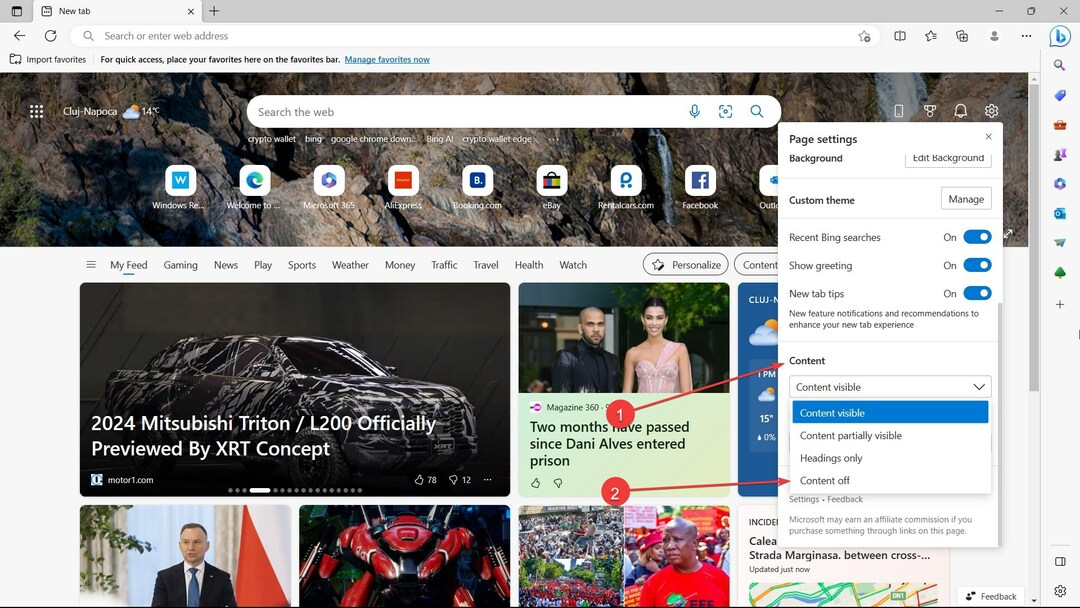Denne programvaren vil holde driverne dine i gang, og dermed beskytte deg mot vanlige datamaskinfeil og maskinvarefeil. Sjekk alle driverne dine nå i 3 enkle trinn:
- Last ned DriverFix (bekreftet nedlastningsfil).
- Klikk Start søk for å finne alle problematiske drivere.
- Klikk Oppdater drivere for å få nye versjoner og unngå systemfeil.
- DriverFix er lastet ned av 0 lesere denne måneden.
De Windows 10 Mobile-jubileumsoppdatering er her, men det er ikke feilfritt. Når brukere tester ut det nye operativsystemet, møter de ulike saker som gjør Windows 10 Mobile oppleve alt annet enn perfekt.
De siste brukerrapporter har avslørt at mange brukere ikke kan koble til internett etter at de har installert Windows 10 Mobile Anniversary Update på terminalene sine. Denne feilen er utbredt for Wi-Fi-tilkoblinger, men brukere har også rapportert at de noen ganger ikke kan bruke mobildataforbindelsen deres.
Før jeg oppdaterte, fungerte telefonen min bra. Etter oppdateringen finner telefonen ikke WiFi-ruteren min og kan ikke kobles til noe nettverk. Selv mobildata fungerer ikke. Jeg prøvde å koble til et Mobil-hotspot, men det viser ingen internettilgang. Jeg forstår ikke.
Løs problemer med Wi-Fi-tilkobling i Windows 10 Mobile Anniversary Update
Hvis du kan ikke koble til et nettverk du har koblet til før, slett nettverket fra telefonen og koble til fra bunnen av.
- Gå til Innstillinger >Nettverk og trådløst > Wi-Fi > Få til > trykk og hold på nettverksnavnet> Slett.
- Velg Wi-Fi-nettverket i listen over nettverk> koble til det igjen.
- Hvis det ikke er noen Wi-Fi-nettverk oppført, går du til Innstillinger > Nettverk og trådløst > Wi-Fi> skru av Wi-Fi-nettverk > slå den på igjen.
- Slå av Bluetooth mens du prøver å koble til Wi-Fi. Noen ganger fungerer de to nettverkene på samme frekvens, noe som kan forårsake interferens. Gå til Innstillinger> å velge Enheter > blåtann > slå den av.
Der er det nettverksnavn er utilgjengelig, må du koble til det skjulte nettverket manuelt.
- Gå til Innstillinger > Nettverk og trådløst > Wi-Fi
- Å velge Få til > Legge til.
- Skriv inn nettverksnavnet> velg Legge til.
- Skriv inn passordet> velg Ferdig.
Løs problemer med mobildatatilkobling i Windows 10 Mobile Anniversary Update
Noen ganger, etter en oppdatering, APN-innstillinger tilbakestilles, og brukere kan ikke aktivere en mobildatatilkobling.
Slik legger du til operatørens Internett-APN-innstillinger manuelt
- Gå til Innstillinger> Nettverk og trådløs >Mobil og SIM > SIM-innstillinger.
- Bla nedover > gå til Legg til Internett-APN
- Fyll ut emnene med operatørens data. Gå til operatørens nettsted for mer om den nødvendige APN-informasjonen.
- Lagre innstillingene.
- Gå tilbake til SIM-info > velg profilnavnet du skrev> Bruk.
- Når tilkoblingen er aktivert, kan du teste den for å se om den fungerer.
Vi håper disse løsningene hjelper deg med å løse disse problemene med internettforbindelsen i Windows 10 Mobile AU. Hvis du har funnet andre løsninger, kan du liste dem i kommentarseksjonen nedenfor.
RELATERTE STORIER DU TRENGER Å KONTROLLERE:
- Starbucks-appen er nå tilgjengelig for Windows 10 Mobile
- Eldre Windows Phone 8.1 Lumia-telefoner får ikke Windows 10 Mobile
- AT&T lanserer Windows 10 Mobile til Nokia Lumia 830-eiere